Эффект контурной тени
В Adobe Photoshop можно создать множество эффектов и использовать для различных целей. Вариациям эффектов и их корректировок нет предела, особенно когда дело доходит до текстовых эффектов. Типичными их них являются тиснение, контуры, тени и тому подобные. Хотя редко можно увидеть эффект тени, преобразованный в контур. Это что-то новое и на это приятно посмотреть.
В сегодняшнем уроке я покажу вам метод преобразования обычной тени в контурную, используя Photoshop. Если вы уже знаете, как добавить обычную тень, то данный урок покажется для вас несложным. Всё, что необходимо сделать, это изменить контур тени и отрегулировать такие параметры как: «Смещение», «Размах» и «Размер».
Для начала в новом документе напишите любой текст, используя инструмент Horizontal Type Tool (T) (Горизонтальный текст), шрифт я выбрал Microsoft Tai Le.
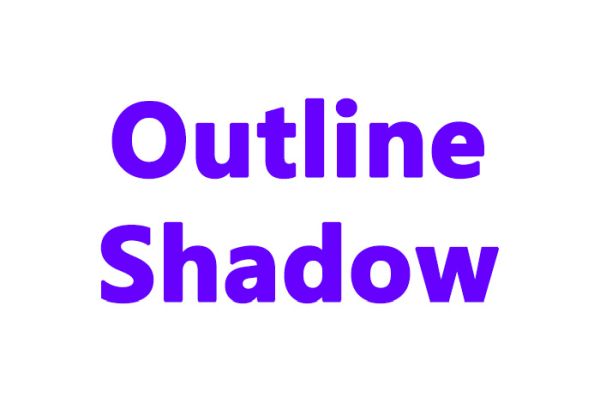
Дважды кликните по текстовому слою, чтобы открыть окно стилей слоя. Из списка стилей выберите Drop Shadow (Тень).
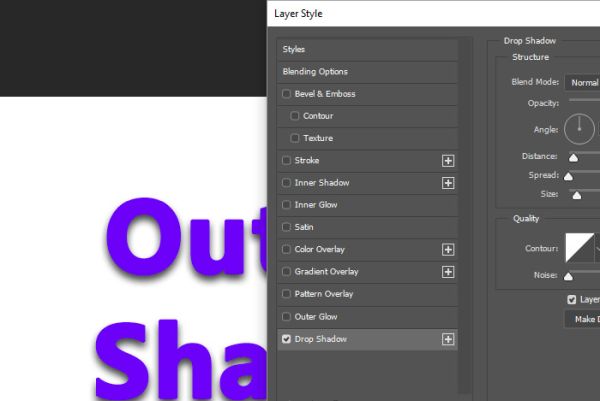
Нам необходимо внести некоторые корректировки. Не воспринимайте это так, как будто они «выгравированы на камне». Вы можете поэкспериментировать с настройками и сделать всё, что угодно со своим текстом. Наиболее важным параметром является «Контур».
Установите непрозрачность на 100%, режим наложения Нормальный. После этого измените угол на 130 градусов и в качестве контура выберите Rolling Slope - Descending (Волнистый уклон).
На данный момент тень будет выглядеть немного странно. Причина в том, что она не настроена.
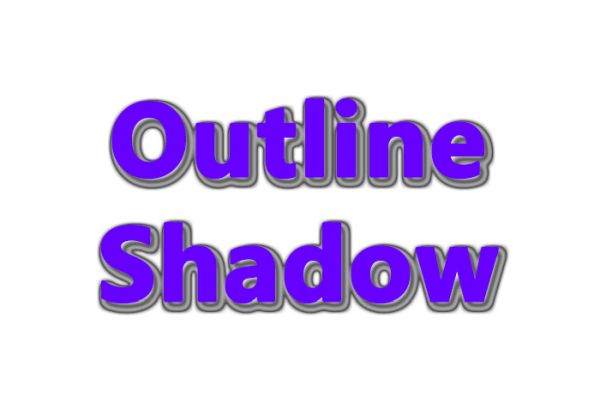
Внесите изменения в следующие параметры: Distance (Смещение) 10 пикселей, Spread (Размах) 10%, Size (Размер) 3 пикселя. Я думаю, что эффект теперь будет выглядеть намного лучше.
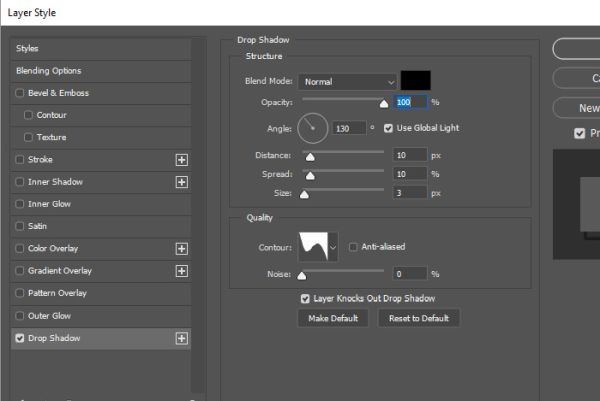
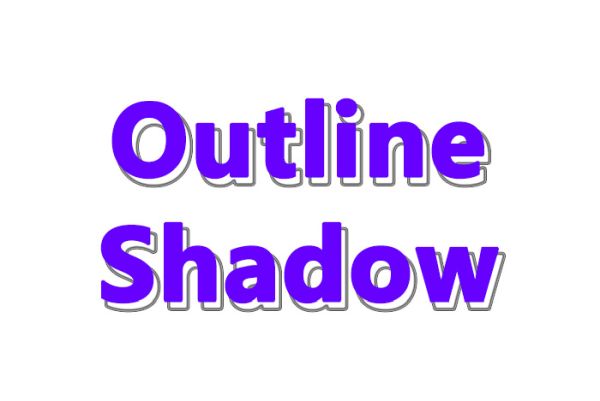
Получился довольно интересный и привлекательный результат. Хочу заметить, что данный эффект будет выглядеть по-разному, если использовать различные шрифты. Я немного поэкспериментировал и у меня получилось несколько интересных вариантов.
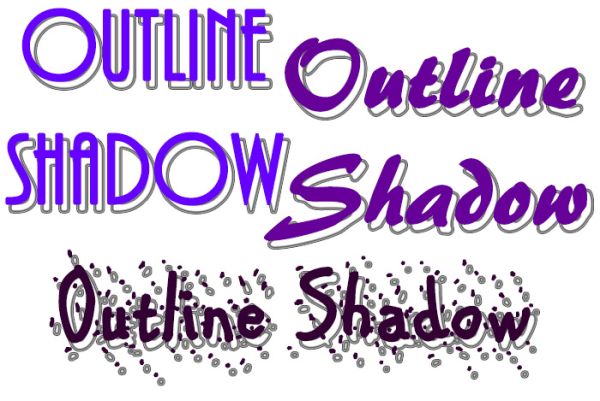
Можно сидеть сколько угодно и создавать различные эффекты. Так что пробуйте, экспериментируйте. Желаю удачи!
Ссылка на источник урока.










